動態模糊效果一直是電影和影片製作中的一大亮點,因其真實感而廣受歡迎。這種效果如今已被廣泛應用於各種創意平台,為作品增添了更多動感與吸引力。而在製作縮圖時加入動態模糊效果,則是展現這種技術的一個絕佳方式。雖然市面上有許多工具可以幫助你實現這一效果,但找到最合適的工具至關重要。
在這篇文章中,我們將探討如何製作出令人驚豔的《要塞英雄》動態模糊縮圖。透過這些方法,你將能夠為你的影片設計出完美的遊戲影片縮圖,吸引更多觀眾的目光。立即閱讀,學習如何利用這些技巧,讓你的影片在競爭中脫穎而出!

第一部分:如何製作帶有動態模糊效果的《要塞英雄/Fortnite》縮圖
正如上文所述,有多種方法可以為《要塞英雄》的縮圖添加動態模糊效果。在這篇文章中,我們將介紹適合不同使用者的多種方法。不論你是使用智慧型手機、線上工具,還是桌面應用程式,我們都有適合你的解決方案。
方法一:使用 Picsart 製作要塞英雄動態模糊縮圖(智慧型手機)
我們將介紹一種適合在《要塞英雄》縮圖中製作動態模糊效果的方法。Picsart 是一款廣受歡迎的行動應用程式,提供獨特的照片編輯服務。這款照片編輯器是一個功能完備的軟體包,內含一些最優秀的工具。Picsart 與人工智慧技術集成,是在《要塞英雄》縮圖上製作動態模糊效果的完美平台。
使用 Picsart 製作要塞英雄動態模糊縮圖的步驟:
我們將繼續介紹如何使用 Picsart 在要塞英雄影片縮圖上添加動態模糊效果的詳細步驟:
步驟一:在智慧型手機上啟動 Picsart
從 App Store 或 Google Play 商店下載並安裝 Picsart 應用程式。安裝完成後,啟動 Picsart 應用程式。如果需要,請登入帳號,然後進入主畫面。
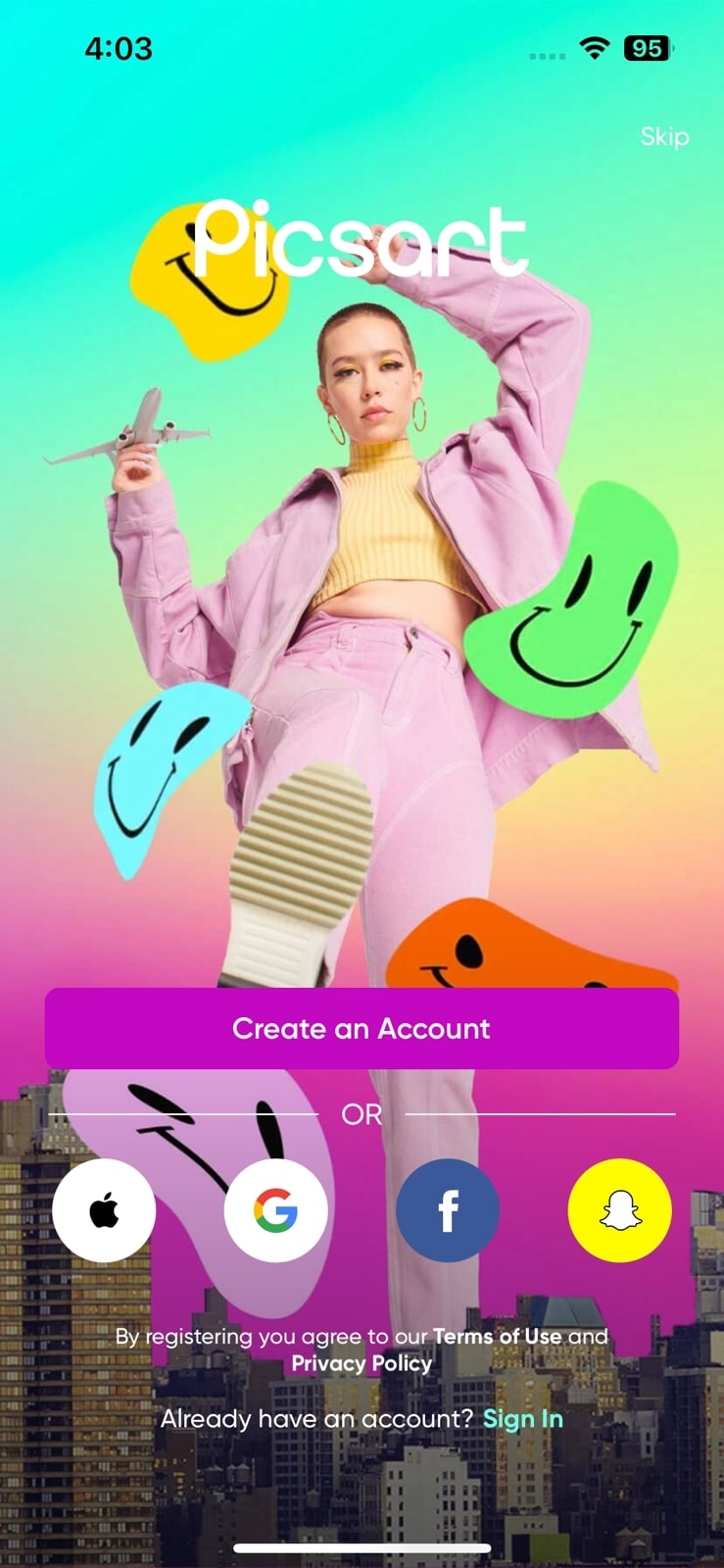
步驟二:匯入縮圖後進入效果標籤
在主畫面中,點擊「+」,從相簿中選擇你想要編輯的要塞英雄影片縮圖。匯入縮圖後,從應用程式底部面板中點選「效果Effects」。

步驟三: Add Motion Blur and Export
在「效果Effects」標籤中,向下滑動找到「模糊Blur」部分,然後選擇「動態模糊Motion Blur」效果。新增動態模糊後,你可以使用頂部的「擦除Erase」按鈕來根據物件調整影像上的動態模糊效果。調整完成後,點擊「應用Apply」按鈕以確定新增的動態模糊效果。
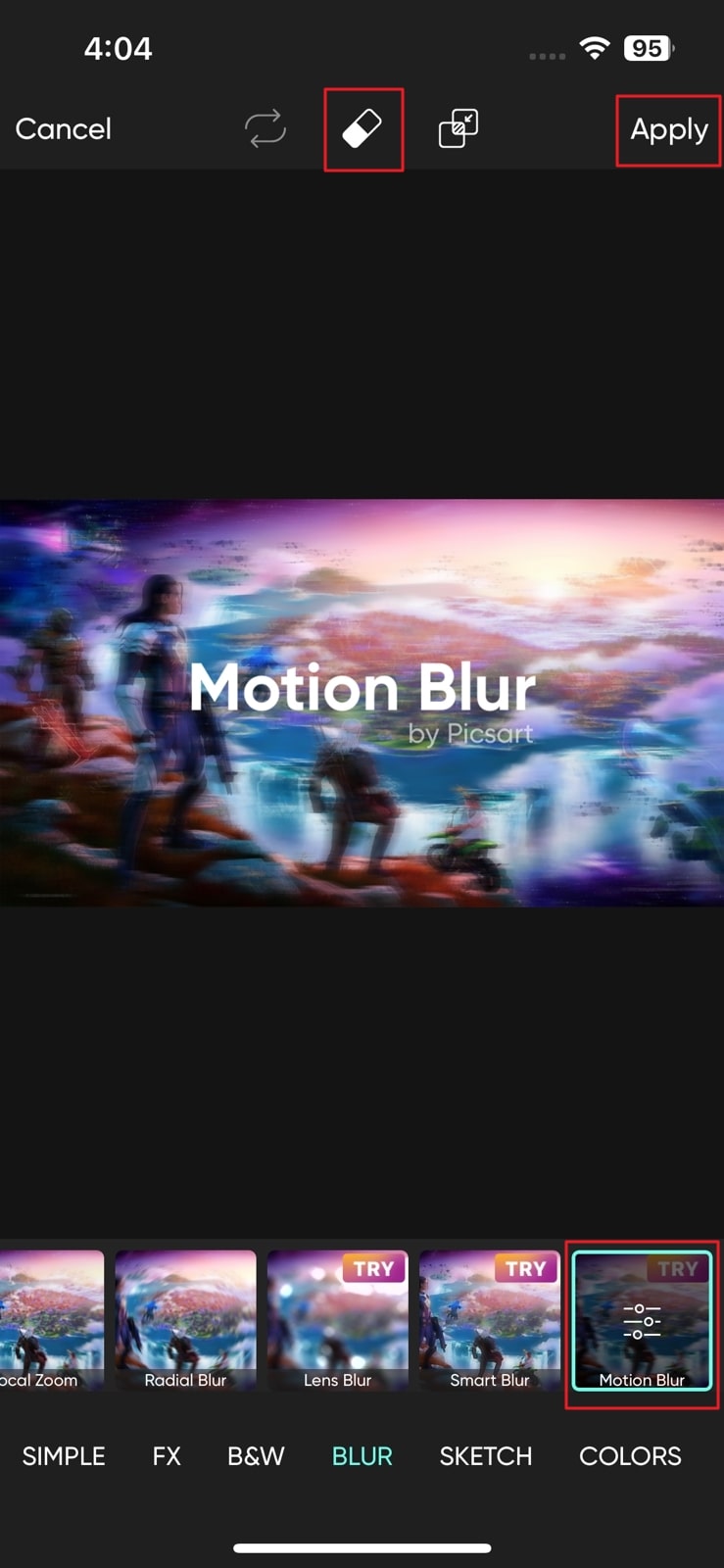
方法二:使用 Fotor 製作要塞英雄動態模糊縮圖(線上)
如果您不喜歡使用智慧型手機應用程式,還可以考慮使用線上方法。這些平台不需要在桌面上安裝任何軟體,且操作簡單易用。Fotor 是一款出色的線上照片編輯器,提供卓越的照片增強服務。它允許您透過添加效果、過渡和其他增強功能來進行各種編輯。以下是如何使用 Fotor 改進您的《要塞英雄》縮圖的詳細步驟:
使用 Fotor 製作要塞英雄動態模糊縮圖的步驟:
步驟一:在網頁上開啟 Fotor
在您的網頁瀏覽器中打開 Fotor Photo Editor。然後,繼續匯入您要編輯的縮圖模板。
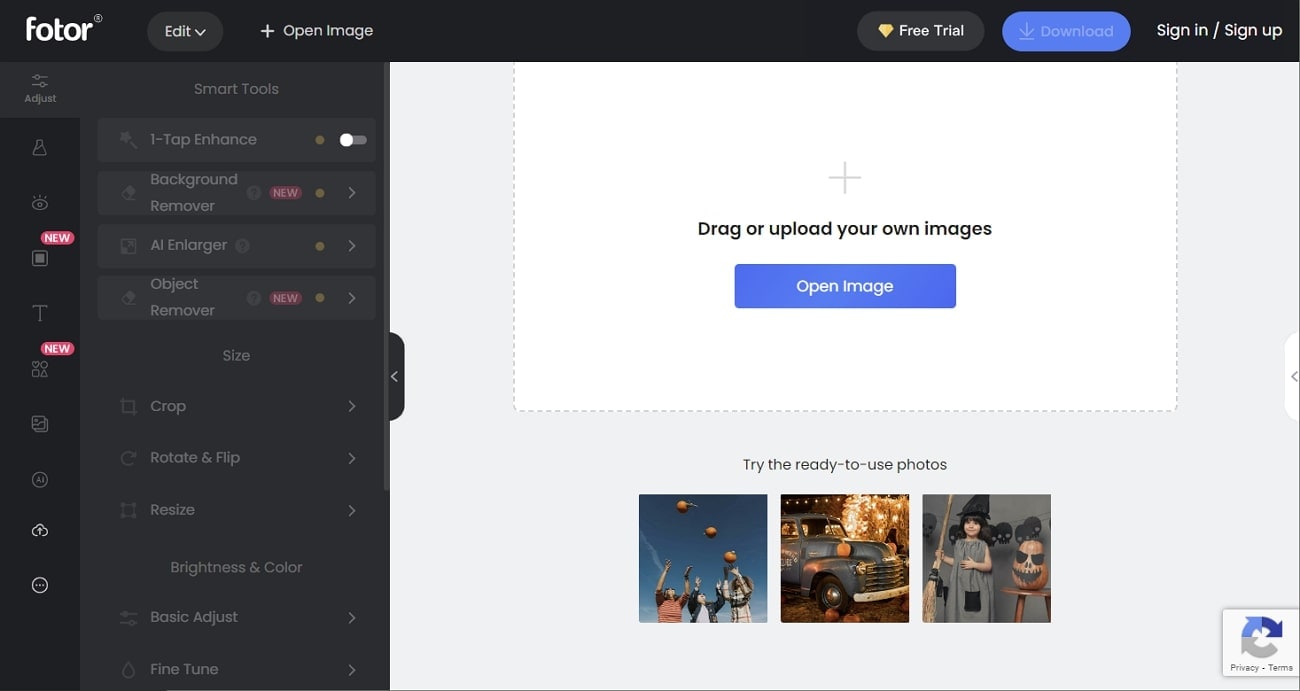
步驟二:在縮圖上添加動態模糊
在編輯工具列中,找到「調整Adjust」標籤,然後尋找「模糊Blur」選項。您可以選擇「圓形Circular」或「線性Linear」模糊效果,視需求而定。

步驟三:調整模糊強度並下載
透過調整「模糊強度Blur Intensity」來管理模糊效果,然後點擊「應用Apply」以套用更改。如果您想要模糊背景,您還可以考慮使用「背景模糊Background Blur」選項。完成編輯後,點擊「下載Download」以匯出您的《Fortnite》縮圖。
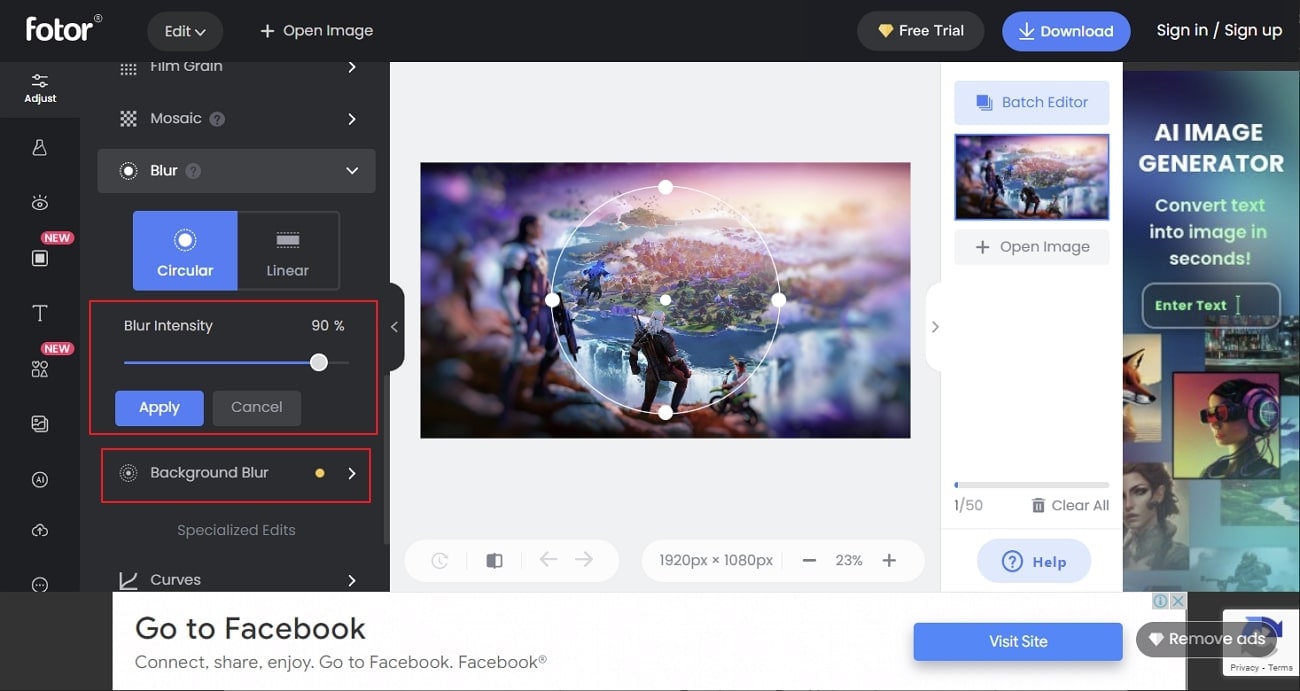
方法三:使用 Photoshop 製作要塞英雄動態模糊縮圖(桌面)
Adobe Photoshop 是提升照片品質的頂尖專業工具之一,無論您是專業編輯者還是創意愛好者,它都能滿足您的需求。儘管其功能豐富且專業,但它提供了一系列詳盡的選項,讓您可以從照片中產生最富創意的作品。在調整模糊效果的同時,它還提供了多種設定,使物件和顏色更加突出,讓您的作品更加生動。
使用 Photoshop 製作要塞英雄動態模糊縮圖的步驟:
您可能已對 Photoshop 有相當了解。現在,讓我們看看如何使用 Photoshop 製作要塞英雄動態模糊縮圖的指南:
步驟一:啟動 Adobe Photoshop 並新增縮圖
安裝完 Adobe Photoshop 後,在桌面上啟動它。然後,匯入您要編輯的 Fortnite 縮圖。對照片進行初步調整,以便後續添加動態模糊。
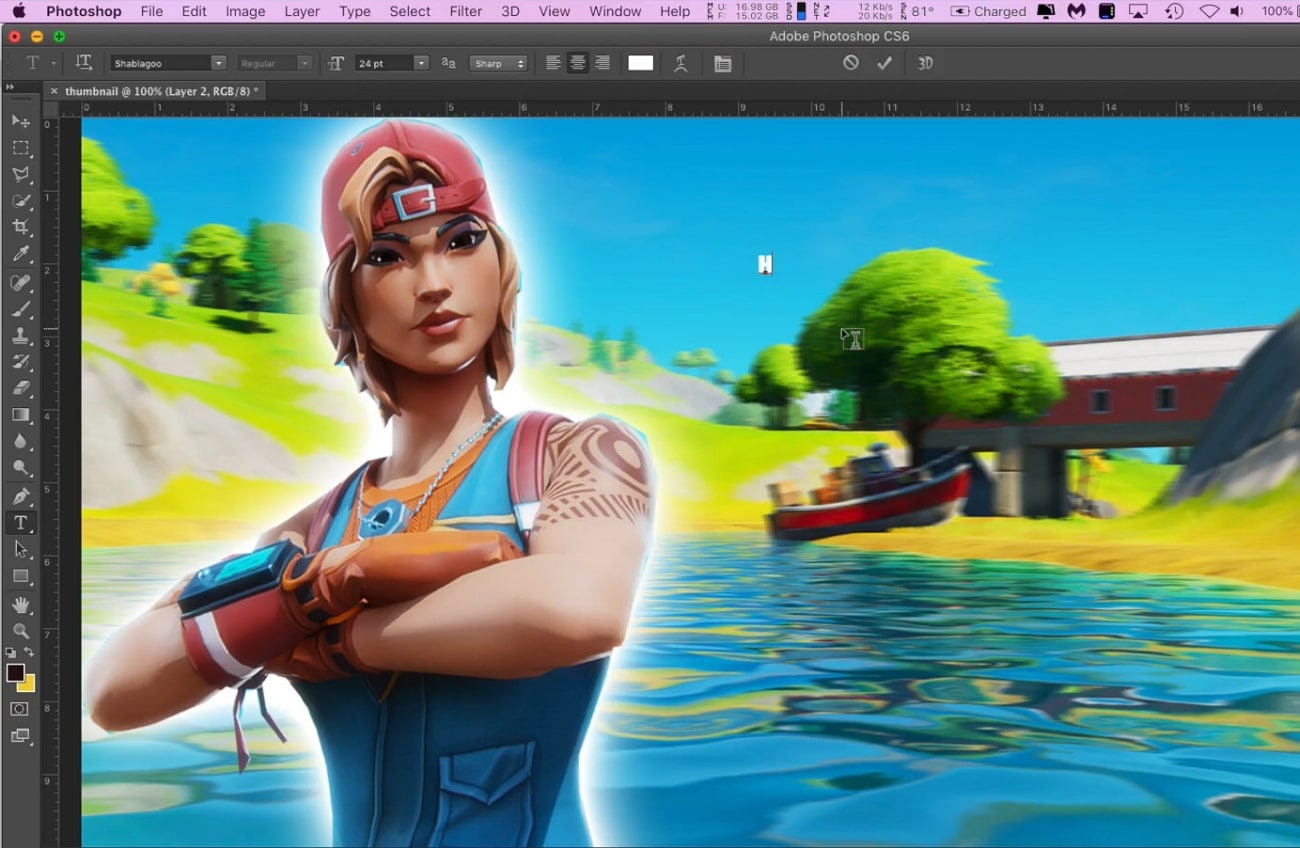
步驟二:建立單獨的圖層
右鍵單擊圖層,從下拉式選單中選擇適當的選項,建立複製圖層。使用「多邊形套索Polygonal Lasso」工具標記要免受動態模糊影響的物件。完成後,使用「圖層遮罩Layer Mask」按鈕隔離主體。
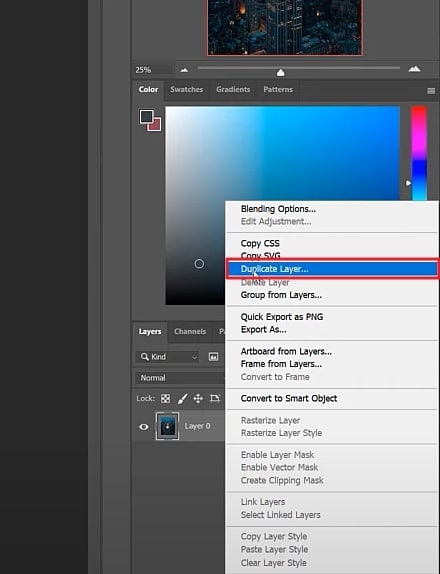
步驟三:為物件添加動態模糊
建立另一個重複圖層,然後進入「濾鏡Filter」標籤。在選項中尋找「模糊庫Blur Gallery」,然後從下拉式選單中選擇「動態模糊Motion Blur」。調整「角度Angle」、「距離Distance」和其他適當的設定。完成後,儲存添加了動態模糊的《Fortnite》縮圖。
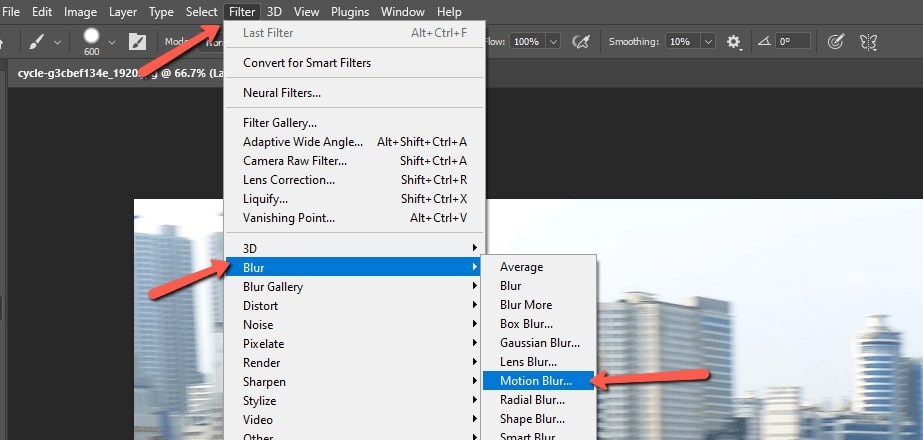
結論
許多工具都能夠在照片和影片中添加動態模糊效果。當您為《要塞英雄》遊戲影片創建縮圖時,選擇一個合適的工具來幫助您添加動態模糊至關重要。在本文中,我們討論了幾種用於添加動態模糊效果的工具。
這些應用程式都為各自的裝置或平台提供服務。這也是為什麼它們被認為是添加《要塞英雄》遊戲影片動態模糊縮圖的最佳方式。您可以根據自己的喜好和需求選擇任何一個工具,以添加相應的效果,從而獲得完美的結果。





